Apple бавно въвежда функциите Apple Intelligence с всяка нова актуализация на iOS 18. Ако имате проблеми с намирането на подходящите емотикони, които да използвате, за да отговорите на даден текст, не се страхувайте! В iOS 18.2 вече можете да използвате Apple Intelligence, за да генерирате напълно нови емотикони. Разберете как по-долу!
Защо ще ви хареса този съвет:
- Създайте перфектните емотикони за всеки текст с помощта на Apple Intelligence.
- Остави въображението си да се развихри и създай забавни и сладки емоджита за всеки сценарий.
Как да използвате Genmoji
Системни изисквания
Този съвет работи на iPhone 15 Pro, iPhone 16 и iPhone 16 Pro с iOS 18.2 или по-нова версия. Научете как да актуализирате до последна версия на iOS.
Емоджитата са чудесен начин да изразите себе си и да добавите малко настроение към текста. Но понякога не можете да откриете подходящите емотикони за конкретен отговор. Е, iOS 18.2 се стреми да промени това благодарение на силата на Apple Intelligence и новата функция, наречена Genmoji. Genmoji по същество е вграден генератор на емотикони. Ето как да използвате Genmoji:
 Открийте скритите функции на вашия iPhoneПолучавайте ежедневни съвети (със снимки на екрана и ясни инструкции), за да можете да овладеете своя iPhone само за една минута на ден.
Открийте скритите функции на вашия iPhoneПолучавайте ежедневни съвети (със снимки на екрана и ясни инструкции), за да можете да овладеете своя iPhone само за една минута на ден.
- Навсякъде, където можете да пишете, докоснете клавиша emoji.
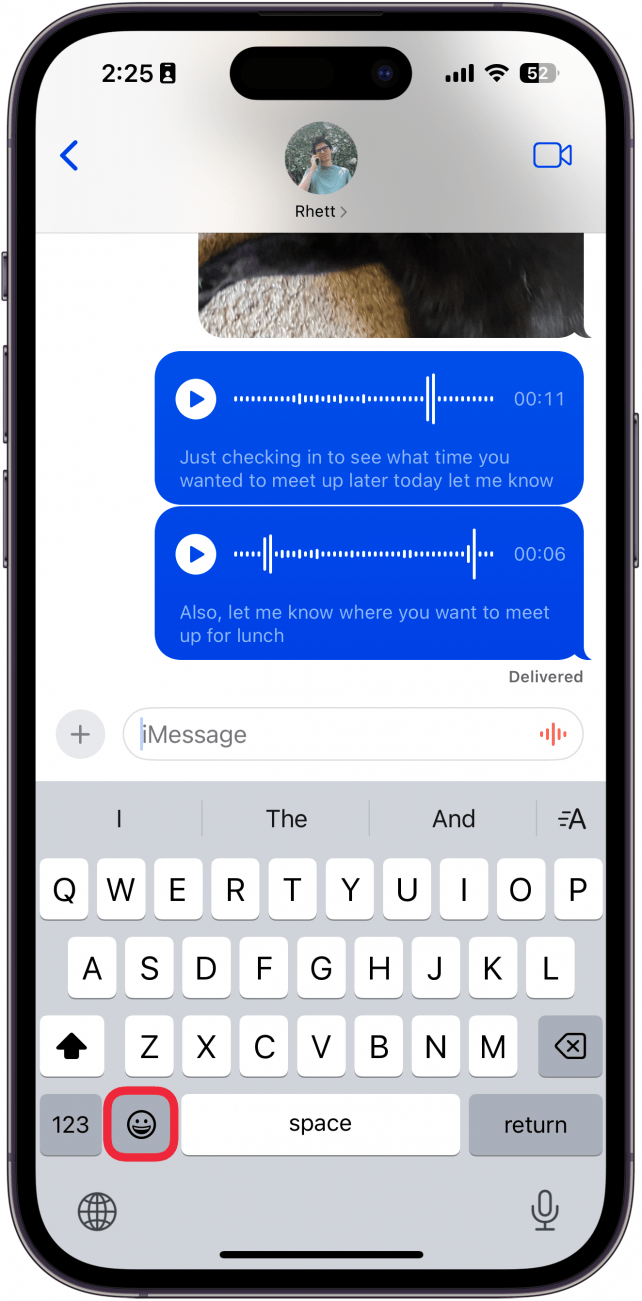
- Докоснете иконата Genmoji.
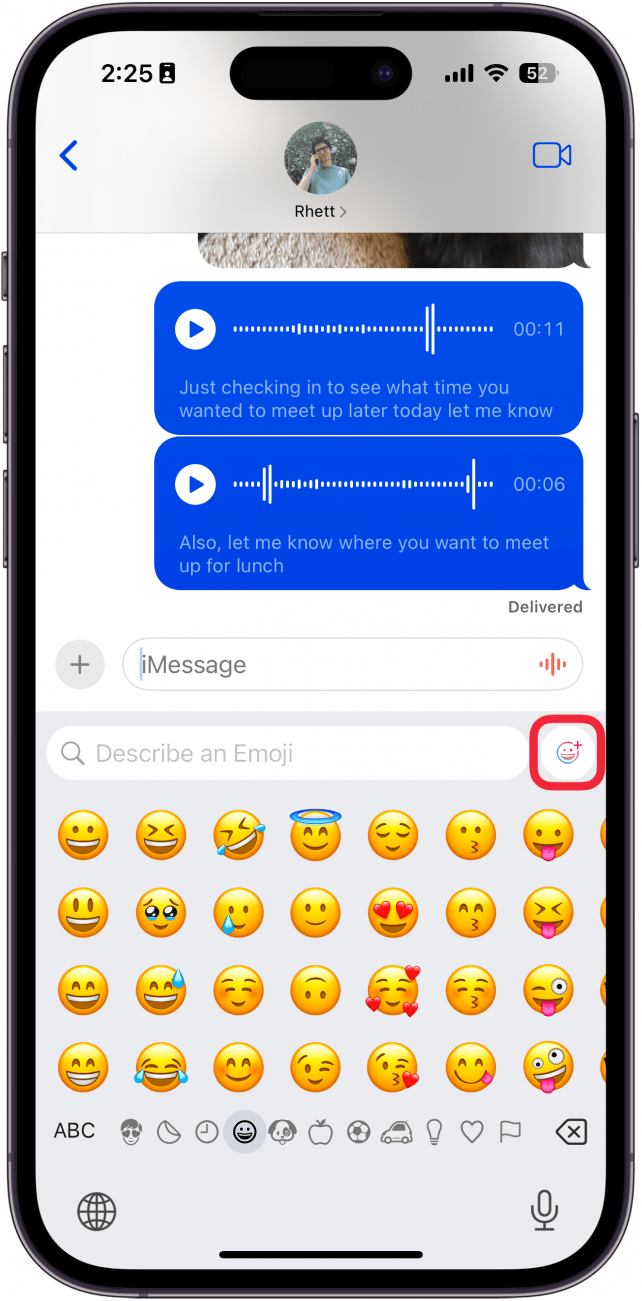
- Ако използвате Genmoji за първи път, докоснете Продължи.
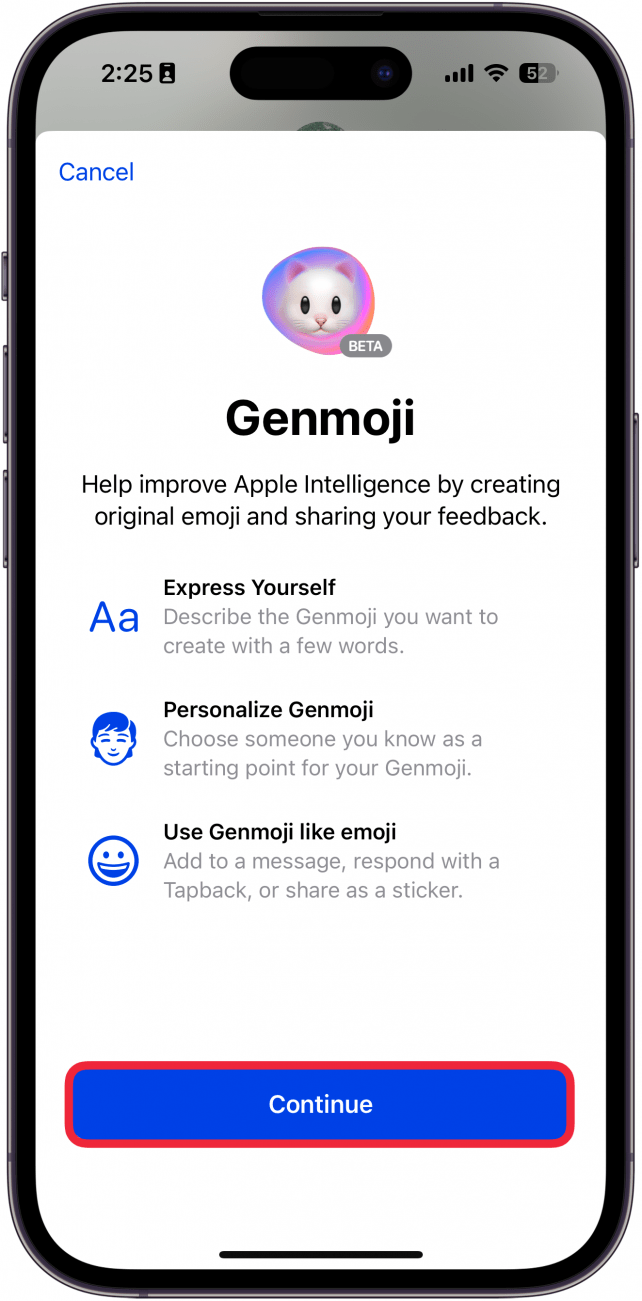
- Въведете описание на желания емотикон.
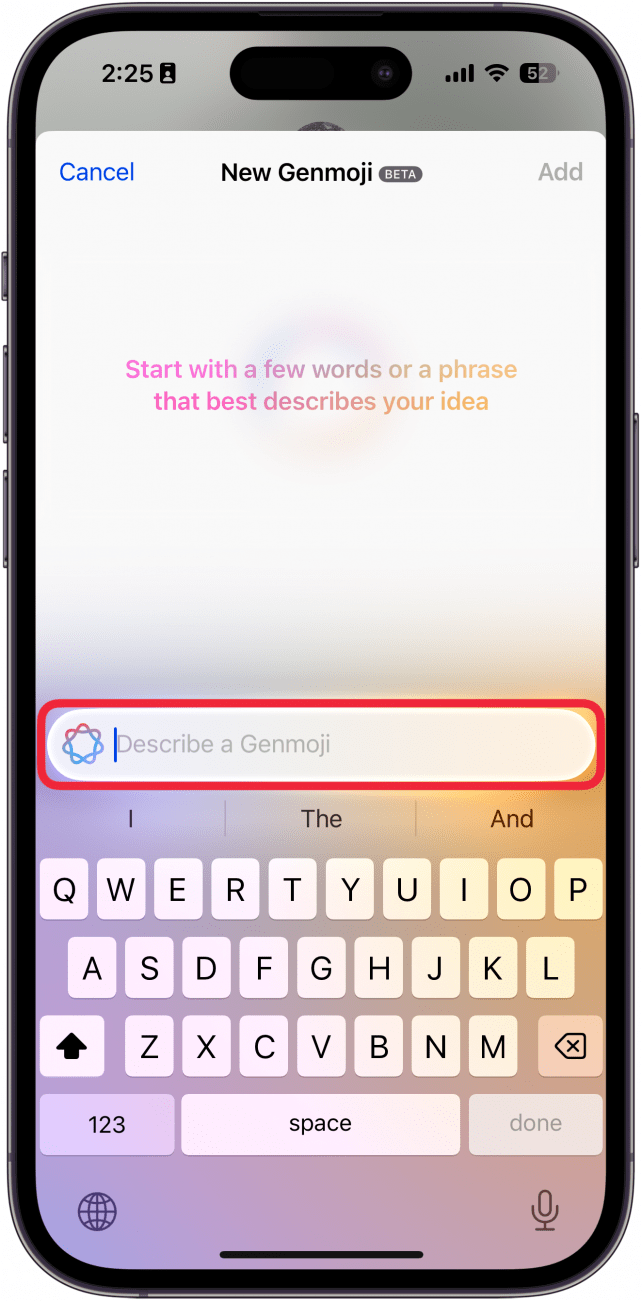
- За този пример въведох: „котка със слънчеви очила“. Можете да плъзнете пръст наляво и надясно, за да видите други опити на Apple Intelligence да създаде вашия емотикон.
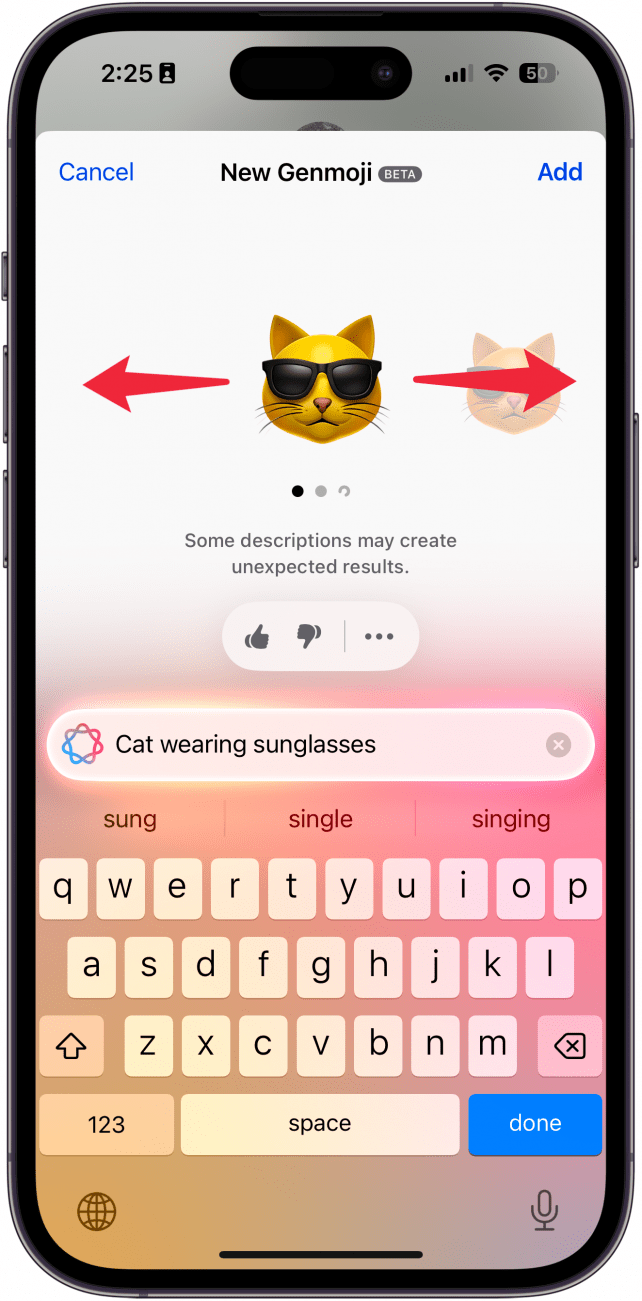
- Докоснете Прибави.
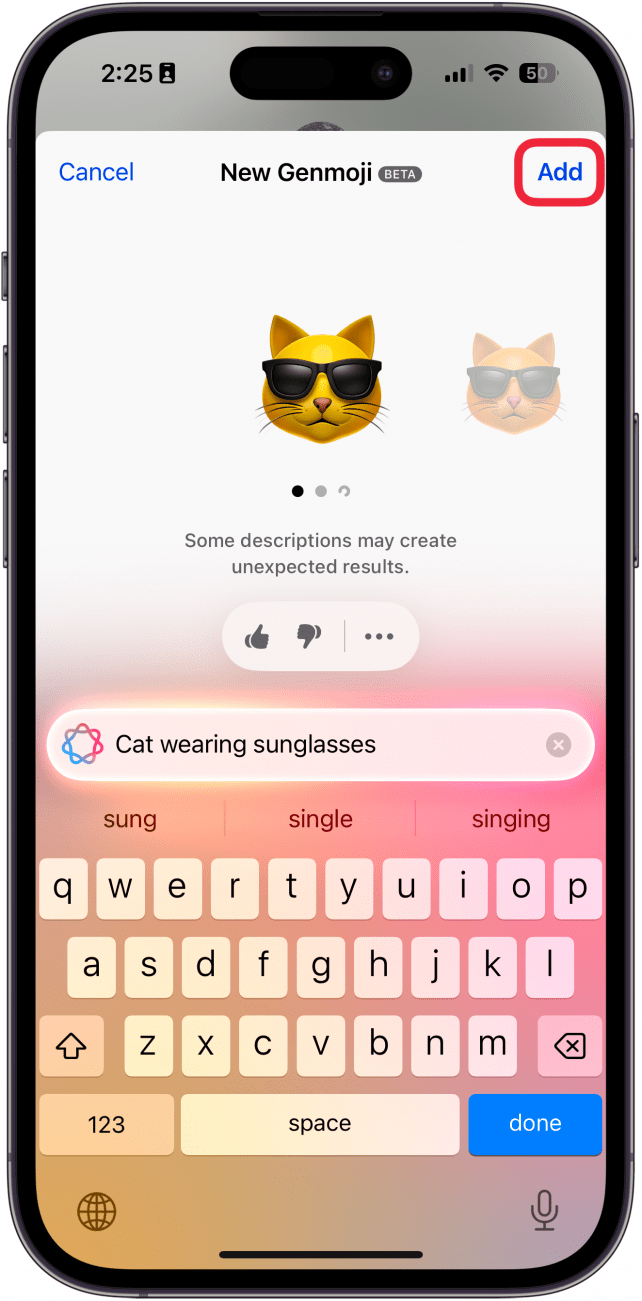
- Genmoji ще бъде добавено към основния текст.
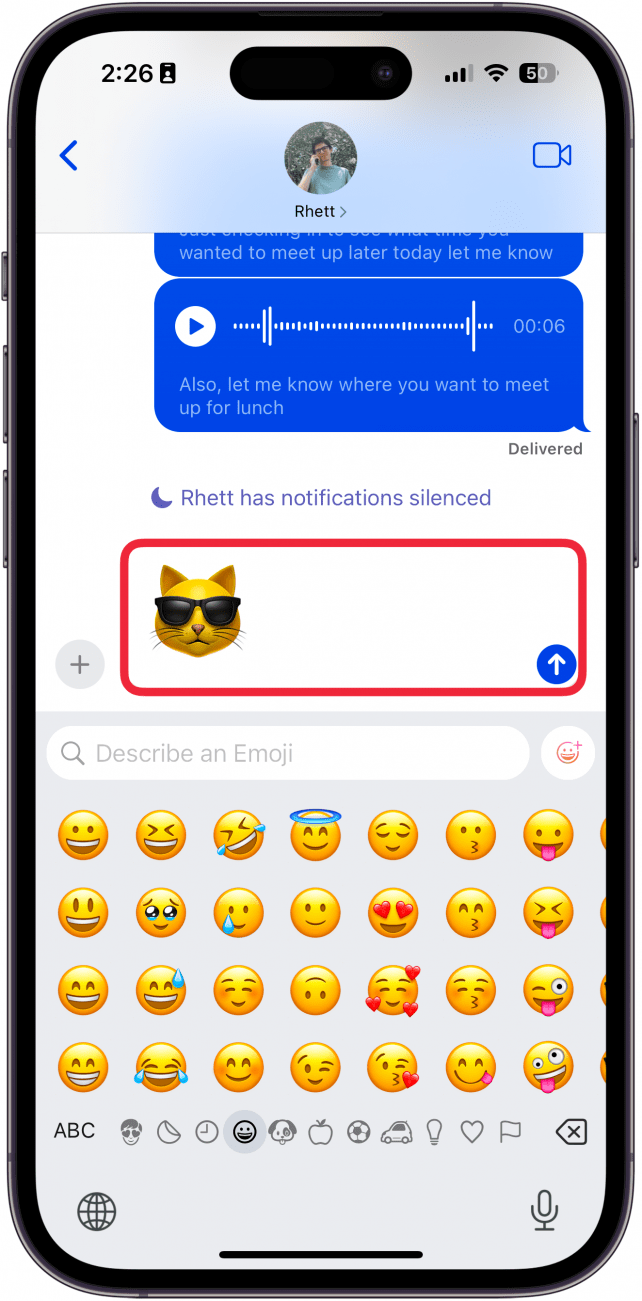
- Ако въведете текст преди или след емоджито, то ще се появи в една линия с текста, както другите емоджита. Имайте предвид обаче, че само други потребители на iPhone с iOS 18.2 или по-нова версия ще могат да го виждат по този начин. В противен случай тя ще бъде изпратена като отделно изображение.
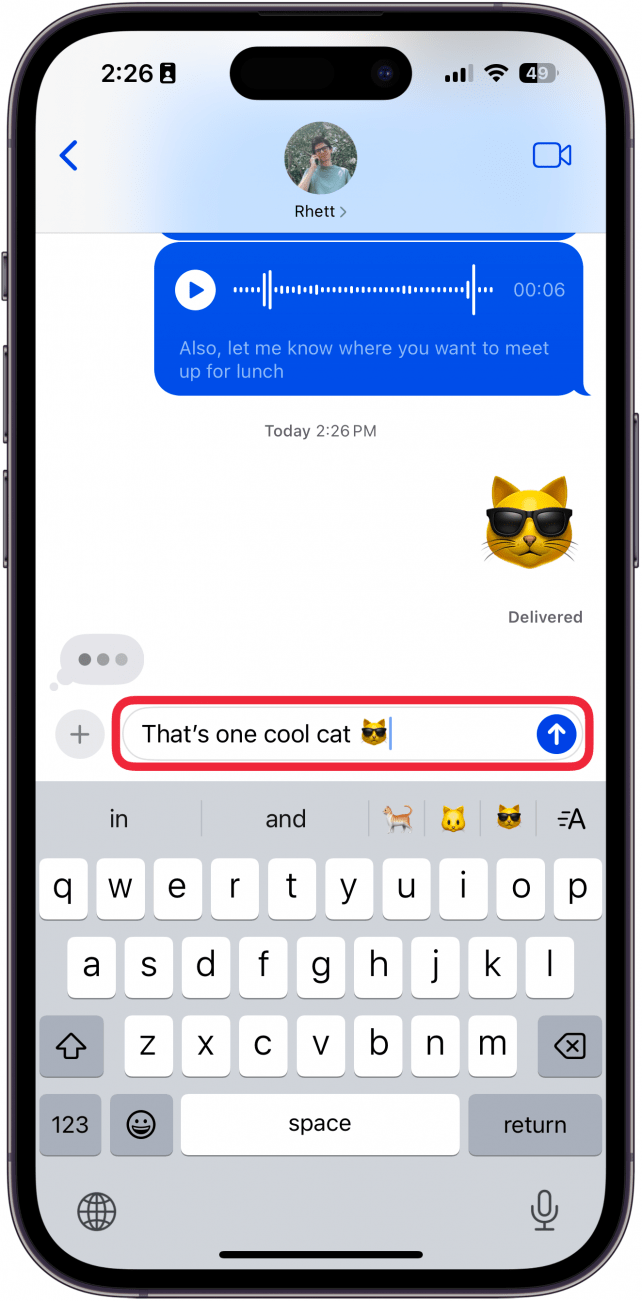
Забележка
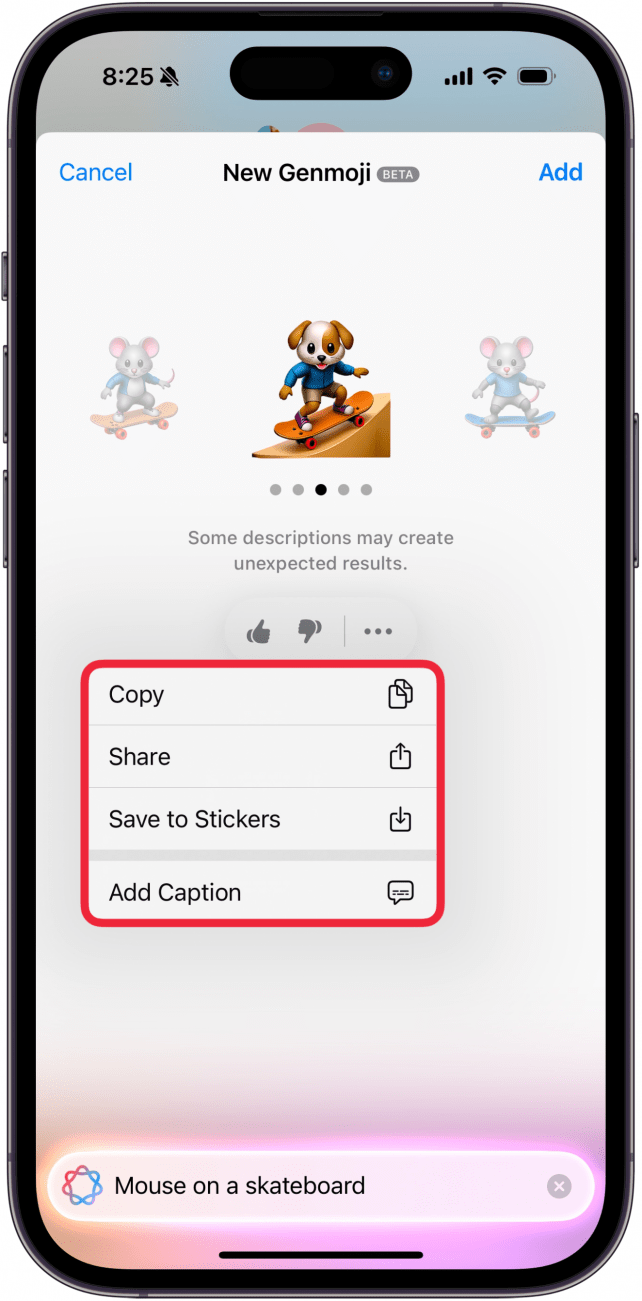
Можете да помогнете на Apple да подобри Genmoji, като дадете на изображенията палец нагоре или надолу. Например, Genmoji по-горе очевидно е кученце на скейтборд и не отговаря на подсказката, която дадох, което би заслужавало палец надолу. Можете също така да докоснете иконата с три точки, ако искате да копирате, споделите, запазите изображението в стикери или да добавите надпис.
Това е начинът за използване на Genmoji в iOS 18. След това разберете как да започнете да използвате Apple’s Writing Tools.
Още за Apple Intelligence
- Apple бавно въвежда функциите Apple Intelligence с всяка нова актуализация на iOS 18. Ако имате проблеми с намирането на подходящите емотикони, които да използвате, за да отговорите на даден текст, не се страхувайте! В iOS 18.2 вече можете да използвате Apple Intelligence, за да генерирате напълно нови емотикони. Разберете как по-долу!
- Защо ще ви хареса този съвет:
- Създайте перфектните емотикони за всеки текст с помощта на Apple Intelligence.
